Piezīme.: Mēs vēlamies sniegt jums visjaunāko palīdzības saturu jūsu valodā, cik vien ātri to varam. Šī lapa ir tulkota automatizēti, un tajā var būt gramatiskas kļūdas un neprecizitātes. Mūsu nolūks ir šo saturu padarīt jums noderīgu. Vai lapas lejasdaļā varat mums pavēstīt, vai informācija jums noderēja? Ērtai atsaucei šeit ir šis raksts angļu valodā.
Dokumentu sadarbība ir svarīgs elements, lai efektīvi komandā darbojas jūsu uzņēmumā. SharePoint tehnoloģijas un Office 2010 piedāvā iespējamie dokumentu sadarbības metodes, vai tas ir koprediģēšana izklājlapas vai maršrutēšanas biznesa plāns ar darbplūsmu. Informācija par veidiem, kā jūs sadarbībai, strādājot ar dokumentiem ir svarīgi padarīt piemērota jūsu vajadzībām un uzlabotu produktivitāti, kā informācijas darbinieks.
Tomēr jūs sadarbībai, strādājot ar dokumentiem, nosūtot e-pasta pielikumi dienas ir vēsture. No šīs dienas uz priekšu, jums nekad nevajadzēs pass visā dokumentā un pēc tam grūtības ar piesaisti versiju konfliktus, manuālu sapludināšana un koordinētu izmaiņu izsekošana nosaka, kurš ir paveicis, ko un noteikšanā jaunāko versiju.
Piezīmes.:
-
Lai iegūtu papildinformāciju par dokumentu, skatiet palīdzības sistēmas Word 2010, PowerPoint 2010, OneNote 2010 un Office Web Apps.
-
Lai iegūtu papildinformāciju par SharePoint tehnoloģiju konfigurēšanu dokumentu sadarbība un koprediģēšana, skatiet vietnē TechNet.
Šajā rakstā
Dokumentu sadarbības spektrs
Dokumentu sadarbība nozīmē, ka vairāku autoru sadarbība dokumentā vai dokumentu kolekcijai. Tie varētu vienlaikus koprediģēšana dokumenta vai pārskatīt specifikācija kā daļa no strukturētu darbplūsmas. Dokumentu koprediģēšana, kas ir dokumentu sadarbība apakškopu, nozīmē, ka darbs ar dokumentu vienlaikus ar citiem lietotājiem. Pastāv vairākas atšķirīgas metodes dokumentu sadarbība un koprediģēšana kas pakāpeniski iesaistīt vairāk struktūru un kontrolēt ap dokumentu sadarbības iespējas. Labs veids, kā palīdzēt jums izlemt, kuras dokumentu sadarbības metodes un produkta ir jums vispiemērotākie ir iztēloties opcijās gar spektrs izvēli.
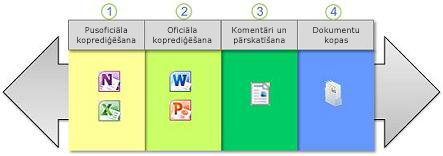
Semiformal koprediģēšana : Vairāki autori rediģēšana vienlaikus jebkurā vietā dokumentā. Kā piemērus var minēt: periodiska minūtes, ideju ģenerēšanas sesijas un atsauces materiāls OneNote; pēc grupas izstrādātās finanšu modeļi, budžetu un līdzekļu izsekošanas sarakstu programmā Excel.
Oficiāla koprediģēšana: Vairāki autori rediģēt vienlaikus kontrolēta veidā, saglabājot saturu, kad esat gatavs atklāt. Kā piemērus var minēt: uzņēmumu plāni, biļetenus un juridiskā kopsavilkumi Word; un mārketinga un konferences prezentācijas programmā PowerPoint.
Komentēšana un pārskatīšana:Galvenais autors aicinājums rediģējumus un komentārus (kas var būt pavedienu diskusiju), darbplūsmas, bet vadīklas galīgo dokumentu publicēšanas dokumenta maršrutēšanu. Kā piemērus var minēt tiešsaistes palīdzība, baltās grāmatas un specifikācijas.
Dokumentu kopas: Vairāki autori tiek piešķirti atsevišķus dokumentus kā darbplūsmu daļu, un tam ir publicēta vienā pamatdokuments kopā. Kā piemērus var minēt: jaunu produktu literatūras un pārdošanas vieta grāmata.
Koprediģēšana, izmantojot Office 2010 un Office Web Apps
Nākamajās sadaļās aprakstīts, kā var koprediģēt, izmantojot Office 2010 un Office Web Apps un paraugprakse, izmantojot bibliotēkas ļauj uzturēt failus.
Koprediģēšanas produktu kopsavilkums
Vairāku Office 2010 un Office Web Apps produkti ļauj vairākiem autoriem vienlaikus rediģēt dokumentu. Katram produktam koprediģēšanas funkcionalitāte ir ļoti līdzīga. Tomēr ir arī dažas atšķirības noformējums, kas atbalsta atšķirīgajiem sadarbības un paredzēto scenārijiem. Šajā tabulā sniegts kopsavilkums par katru koprediģēšanas produktu.
|
Lietojumprogramma |
Servera prasības |
Izplatītākie scenāriji |
|
Word 2010 |
SharePoint tehnoloģijas |
Jebkurš dokuments, ieskaitot piedāvājumus, plānus, vīzijas, minūtes, biļetenus un atskaites |
|
PowerPoint 2010 |
SharePoint tehnoloģijas |
Jebkuras prezentācijas, ieskaitot apmācību, konferenču, analīzes materiālus, produktu pārskatus, rokasgrāmatas un projekta statusa atskaites |
|
Excel Online |
SharePoint tehnoloģijas |
Jebkuras izklājlapas, ieskaitot grupas finanšu modelēšanu, bizness-biznesam produktu līnijas atjauninājumu tīmekļa lapā un reāllaika tirdzniecības izklājlapu ceļrāžus |
|
OneNote 2010 |
SharePoint tehnoloģijas |
Visas piezīmju grāmatiņas, ieskaitot periodisku sapulču protokolus, projekta ideju meklēšanu ("domāšanu grupā"), koplietojamus izpētes un atsauču materiālus un koplietojamus mācību kursus |
|
OneNote Online |
SharePoint tehnoloģijas un Office Web Apps |
Koprediģēšana, versiju izveide, paņemšana un jauktas Office vides
Nākamajās sadaļās aprakstīta labākā prakse koprediģēšanas ar citiem lietotājiem.
Koprediģēšana un dokumentu paņemšana
Koprediģēšana nav saderīga ar procesu, paņemšana un atdošana dokumentu bibliotēkā. Paņemšanai dokumenta nozīmē, ka vēlaties rakstīt tikai tajā, un beidzot to pārbaudīt atpakaļ, lai citi varētu skatīt izmaiņas vai turpināt darbu ar dokumentu. Tāpēc, kad veicat apmaksu failu, citi lietotāji nevar līdzautors dokumentu ar jums. Pēc noklusējuma bibliotēkas failu paņemšana nav nepieciešama un būtu nav iespējots, kur tiks izmantotas koprediģēšana. Būtu arī nav skaidri paņemt dokumentu, ja vēlaties līdzautors dokumentu.
Dokumentu koprediģēšana un versiju izveide
Versiju izveides sniedz iespēju lietotājiem, lai saglabātu dokumentu versijas, rediģēšanas atriti vai momentuzņēmuma dokumentu, kas atbilst projekta atskaites punktu stāvoklī. SharePoint tehnoloģijas saglabā informāciju par dokumentiem veiktās izmaiņas, kamēr tie tiek rediģēts, saglabā iepriekšējās versijas un pat uzturēt galvenās un mazāksvarīgās dokumenta versiju. Tā kā vairāki līdzautori var saglabāt dokumenta atvērts ilgu laiku, kopīgi autorētas dokumentu versiju izveides tiek veikta pēc noteikta laika intervāla un ne vienmēr, kad dokuments tiek saglabāts. Pēc noklusējuma versiju izveide nav iespējots bibliotēkā.
Kad jums līdzautors dokumentu Word 2010 un PowerPoint 2010, ieteicams izmantot versiju, gan primārās un sekundārās, tāpēc, ka lietotāji var izgūt citu lietotāju, kad tas ir nepieciešams veiktās izmaiņas. Turklāt, versiju izveide perioda nosaka, cik bieži SharePoint tehnoloģijas izveido jaunu dokumentu, kurā ir to līdzautori versiju. Noklusējuma vērtība ir 30 minūtēm droši vien darbojas lielākajā daļā vidē, bet šo vērtību var koriģēt administrators, pēc vajadzības. Iestatot šo periodu zemāko vērtību tver versijas un maina biežāk, bet var būt nepieciešama papildu servera krātuvi.
Bibliotēku, kurā ir OneNote piezīmju grāmatiņas, ieteicams tikai galvenās versijas, jo jaunākās versijas, var izraisīt sinhronizācijas kļūdas, kas varētu traucēt izmaiņas netiek saglabātas. OneNote piezīmju grāmatiņas, kas bieži tiek atjaunināti arī izveidot daudzas versijas. Tā kā versiju skaitu var kļūt par lielu laika gaitā, ieteicams versijas tiek saglabāti, iestatot maksimālais skaits versijas pamatotas summu, pamatojoties uz lietotāju vajadzībām skaita ierobežošana. Ņemiet vērā, ka versiju izveide perioda, netiek ietekmēta OneNote piezīmju grāmatiņas, jo OneNote saglabā detalizētāku informāciju par versiju tajā pašā piezīmju grāmatiņā.
Dokumentu koprediģēšana jauktā Office versiju vidē
Daži uzņēmumi uztur vidi, kur lietotājiem ir dažādas Microsoft Office versijas, piemēram, Office 2007 un Office 2010.
Lai gan versijas Word un PowerPoint, pirms Office 2010 var glabāt bibliotēkā, jūs nevarat līdzautors šos dokumentus. Turklāt, lietotājam atverot Word 2010 vai PowerPoint 2010 dokumentu ar programmu Word vai PowerPoint 2007, SharePoint tehnoloģijas izveido bloķēšanas dokumentu un struktūra, citi lietotāji Microsoft Office 2010, izmantojot koprediģēšana, lai rediģētu šo dokumentu. Labākais priekšrocības koprediģēšana programmā Office Word vai Office PowerPoint, ir ieteicams, ka visiem lietotājiem strādāt ar Microsoft Office 2010. Šāda situācija attiecas arī uz Excel 2010 darbgrāmatu un koprediģēšana ar Excel Web App.
Ņemiet vērā, ka programma OneNote 2010 ir atpakaļsaderīgi ar OneNote 2007 failu formātu un atbalsta koprediģēšana ar OneNote 2007 lietotājiem. OneNote 2007 un OneNote 2010 lietotājiem līdzautors piezīmju grāmatiņām jauktā vidē, tie ir jāsaglabā piezīmju grāmatiņu OneNote 2007 faila formātā. Pēc jaunināšanas uz programmu OneNote 2010 faila formātu, tomēr jūs varat izmantot daži galvenie jaunie līdzekļi, ieskaitot iespēju līdzautors piezīmju grāmatiņas starp OneNote 2010 un OneNote Web App.
Problēmas ar dokumentu koprediģēšanu
Ja nevarat koprediģēt kādu Word dokumentu vai PowerPoint prezentāciju, iespējamais viens vai vairāki no šiem cēlonis var būt:
-
Fails izmanto informācijas piekļuves tiesību pārvaldību (IRM) vai digitālā satura tiesību pārvaldību (DRM).
-
Fails ir paņemts.
-
Fails ir šifrēts.
-
Faila formāts netiek atbalstīts. Tiek atbalstīti tikai. docx un. pptx failu formāti. Lielākajā daļā gadījumu, varat saglabāt neatbalstītā faila formātā atbalstītā formātā.
-
Fails ir atzīmēts kā galīgais variants. Faila īpašnieks ir nolēmis pārtraukt rediģēšanu vai koprediģēšana failu procesu un tagad fails ir tikai lasāms.
-
Noteikti Microsoft Office grupas politikas iestatījumi neļauj veikt koprediģēšanu skaitā: klienta politika atspējot automātisko sapludināšanu, servera politika atspējot koprediģēšanu un atspējot koprediģēšanu un klienta politika.
-
Failā ir ActiveX vadīklas.
-
Failā ir noteikti objekti, kurus nevar unikāli identificēt, piemēram, OLE objekts, SmartArt grafika, diagramma vai rokraksta objekts.
-
Word dokuments izmanto pamatdokumentus ar apakšdokumentiem, satur HTML kadrkopas vai tiek publicēts kā emuārs.
-
Word dokumentā nav ir kombinēšana būtu precīzāka, saglabāt nejauši izvēlētus skaitļus, lai uzlabotu atzīmēta izvēles rūtiņa. (Lentē noklikšķiniet uz cilnes Fails , noklikšķiniet uz Opcijas , lai parādītu dialoglodziņu Word opcijas , noklikšķiniet uz Drošības kontroles centrs, noklikšķiniet uz Drošības kontroles centra iestatījumi , lai parādītu dialoglodziņa Drošības kontroles centrs , noklikšķiniet uz konfidencialitātes Opcijas, un pēc tam sadaļā konkrētā dokumenta iestatījumi pārliecinieties, vai ir atzīmēta izvēles rūtiņa kombinēšana būtu precīzāka, saglabāt nejauši izvēlētus skaitļus, lai uzlabotu .)
Iespējamie dokumentu sadarbības scenāriji
Nākamajās sadaļās sniegta detalizētāka informācija par katru koprediģēšanas produktu, atšķirīgajiem sadarbības paņēmieniem un viņu paredzētajam scenārijus.
Pusoficiāla koprediģēšana
Varbūt labākais scenārijs, lai izskaidrotu koprediģēšana pusoficiāla veidā ir klasiskais grupa ideju sesiju. Izmantojot OneNote 2010, OneNote Web App vai pat apvienot abas, vairāki autori var ātri tvert idejas un domas ideju ģenerēšanas sesijā tajā pašā laikā, un tajā pašā piezīmju grāmatiņā. Iedomājieties, ka tas kā "virtuālā baltā tāfele". Tāpat kā jebkuru labu ideju ģenerēšanas sesiju, nav nepieciešams labot vai pārskatīt uzreiz, vienkārši izteiktu savu bezmaksas plūsmā domas. Visi autori var vienlaikus pievienot saturu un tūlīt skatītu, kas ir pievienots. Ideju ģenerēšanas sesijas beigās uzņemtos ierakstu sesiju, kas pēc tam tīrīšanu kā nepieciešams. Ja jums sazināties ar cita autora, katra satura bloka atzīmēts ar to alias (aizstājvārds) un esošo saturu varat meklēt pat, kas izstrādāta to.
Citi vispārēji veidi, kā izmantot OneNote, lai sadarbotos piezīmju grāmatiņas ir periodisku sapulču protokoli, koplietojama izpēte par nelielu projektu, mācību kursi un atsauču materiāli.
Izmantojiet Excel 2010: veiktu aprēķinus un statistisku salīdzināšanu datus; izveidot un izmantot rakurstabulu atskaites hierarhisku datu skatīšanai kompaktā un elastīgā izkārtojumā; vizuāli izcelt savus datus, izmantojot profesionāla izskata diagrammas, nosacījumformatēšanas ikonas, datu joslas, krāsu skalas un sīkdiagrammas; un veikt savu datu iespēju analīzes operācijas.
Izmantojot Excel Web App, var veikt daudz šo analītisko darbu vienlaikus ar citiem lietotājiem. Citi autori var strādāt dažādās darblapās, dažādās sadaļās darblapā vai pat rediģēt to pašu šūnas kā jums — ieskaitot šūnas, kas satur formulu un funkciju — vienlaikus. Šajā gadījumā pēdējo rediģēšanas uzvar, ja noticis gan rediģēt vienā šūnā. Izmantojot Excel Web App, ja koprediģēšana ir lielisks veids, kā skatīt viens otra domas, izmēģināt dažādas formulas un aprēķinus, salīdzinātu rezultātus, un pat pārbaude un panākt viens otra kļūdas.
Piezīme.: Excel Web App atbalsta izklājlapas koprediģēšanu starp citiem Excel Web App lietotājiem, bet ne ar Excel 2010, jo šī programma neatbalsta koprediģēšanu.
Oficiāla koprediģēšana
Ja bibliotēkā tiek saglabāti Word 2010 dokumenta vai PowerPoint 2010 prezentācijas, divi vai vairāki lietotāji var koprediģēt dokumentu vai prezentāciju vienlaikus. Piemēram, tajā pašā Word dokumentā, varat strādāt ar vienu rindkopu laikā kolēģis strādā vēl vienu rindkopu. Vai tajā pašā prezentācijā, varat strādāt vienā slaidā laikā kolēģis strādā citā slaidā. Nav nepieciešams kaut ko ieslēgt vai atcerēties kaut ko iestatīt, lai tas izdotos. Koprediģēšana, "darbojas uzreiz". Un tas ir vērts izceltu, jūs joprojām varat piekļūt gandrīz visus bagātīgu rediģēšanas un formatēšanas līdzekļiem programmā Word 2010 vai PowerPoint 2010, kad jūs līdzautors, tostarp komentēšanu, izmaiņu reģistrēšana un dokumenta versijas.
Oficiāla koprediģēšana nozīmē, ka ir veiktas izmaiņas, lai autori buferēts un pēc tam izlaists, kad autori ir gatavi tieši saglabātu izmaiņas. Kopumā nevēlaties koplietot ar citiem autoriem puse izstrādāti domas, kā arī vēlaties vilcienā-no-domas pastāvīgi pārtrauca citiem līdzautoriem. Tomēr, kamēr koprediģēšana programmā Word 2010 vai PowerPoint 2010, jūs vienmēr varat redzēt vietas rediģē citi autori kā to rediģēt un citi autori redzēs, kur rediģējat rediģēšanas akcentēt ikonas, statusa joslā rādītāji un Navigācijas rūtis dokumentu vai prezentāciju.
Īsumā: oficiāla koprediģēšana nozīmē, ka zināt, kur darbojas citi autori, bet katrs autors veiktās izmaiņas atklāj tikai tad, kad ir gatavs tās rādīt citiem.
Oficiāla koprediģēšana absolūtām arī palīdz minimizēt konfliktus, jo var viegli izmaiņu reģistrēšana un koordinēšanai vajadzības reāllaikā. Ja jums ir Office Communicator instalēta jūsu datorā, varat pat noklikšķiniet uz pogas klātbūtnes, tūlītējā ziņojuma nosūtīšana, nosūtīt e-pasta vai tālsarunas kolēģim, lai apspriestu saistītas problēmas. Visbeidzot, kad esat beidzis koprediģēšanu, tas ir nekādu problēmu, meklējot dokumenta jaunāko versiju dokumentu bibliotēkā. Tas ir bijis tajā pašā atrašanās vietā visu laiku.
Komentēšana un pārskatīšana
Komentēšana un pārskatīšana ir bieži un tradicionālo dokumentu sadarbības metode. Šajā gadījumā vienu autors meklē pārskatīšana un atsauksmes no citiem autoriem, piemēram, kolēģiem vai priekšmetu ekspertiem, bet vēlas saņemt lielāku kontroli pār iekļaušana rediģējumus un gala publikāciju.
Tērēt mazāk laika pārvaldību detalizētu informāciju par dokumentu pārskatīšanu un vairāk laika, strādājot ar dokumentiem, darbplūsmu var izmantot vietnē apkopot dokumentu atsauksmes. Darbplūsmas racionalizēt izmaksas un laiku, kas vajadzīgs, lai koordinētu vispārējus biznesa procesus, piemēram, dokumentu pārskatus, pārvaldot un izsekojot cilvēku uzdevumus, kas saistīti ar šo procesu. Tā kā darbplūsma piešķir uzdevumus, nosūta atgādinājumus, izseko dalību, iespējo ieplānotu datumu un izveido ierakstu par visu procesu, varat pievērst uzmanību veic savu darbu, nevis pārvaldīt dokumenta pārskatīšanas procesu loģistikas.
Piemēram, varat sākt atsauksmju apkopošanas darbplūsmu, aizpildot Outlook pastkaste, kurā norādīts to personu vārdus un uzvārdus, kuru vēlaties pārskatīt. Recenzenti var sniegt specifiskas instrukcijas, kā arī varat norādīt datumu, kad vēlaties, lai pabeigtu to pārskatīšana darbplūsmas dalībnieki. Dalībnieki var skatīt darbplūsmas statusu, kamēr darbplūsma vai pārbaudīt lapu Darbplūsmas statuss, lai redzētu, kuri dalībnieki ir pabeiguši darbplūsmas uzdevumu. Darbplūsmas īpašniekam varat iestatīt darbplūsma, tāpēc, ka dalībnieki var strādāt ar uzdevumiem paralēlo vai secīga veidā, atjaunināt aktīvo uzdevumu, pievienot vai atjaunināt, norādiet iesniedzamā rezultāta izpildes datumu un visbeidzot atzīmēt kā pabeigtu, ja visi uzdevumi tiek pabeigta.
Dokumentu kopas
Dažos gadījumos grupēt un koordinēšanai saistītus dokumentus kopā, bet katrs autors, kuri bieži darbojas neatkarīgi dokumentā, bet ir daļa no formālu procesu, kas apvieno šos dokumentus vienā iesniedzamā rezultāta piešķirt noteiktu dokumentu.
Kā jums ir redzams, SharePoint tehnoloģijas ar tādiem līdzekļiem kā saraksti, bibliotēkas, mapes, brīdinājumus un darbplūsmas, nodrošina tīrtoņa infrastruktūras vienā dokumentā ražošanas pārvaldībai Dokumentu kopu, pamatojoties uz šo foundation, nodrošinot fokusa punktu grupēšanu un pārvaldīt vairākus dokumentus un to melnrakstu un galīgās versijas visi elementi veido vienu iesniedzamā rezultāta. Dokumentu kopas piemēri: klienta pārdošanas piedāvājumā, kurā iekļauta pielāgota prezentācijas, detalizētu budžeta izklājlapu un līguma dokumentu; vai mārketinga literatūras, kas ietver datu lapas, brošūras un produktu ceļvedis.
Līdzeklis dokumentu kopas nodrošina vairākus veidus, lai viegli pārvaldītu un sekmīgi publicētu nepieciešamo rezultātu, tostarp:
-
Noklusējuma satura tips, ko var izmantot kā-ir pielāgotu vai izmantot kā pamatu pielāgotai dokumentu kopas veidnei.
-
Iespēja norādīt noklusējuma dokumentus, kas tiks automātiski izveidoti katru reizi, kad tiek izveidota jauna dokumentu kopa.
-
Ieviešana, izmantojot bibliotēkas mapi, ko lietotāji ir pazīstami un kas nodrošina lielu daļu to pašu darbību, rekvizīti un opciju ko standarta bibliotēkas mapes.
-
Pielāgojamas sveiciena lapa, kas lietotājiem piekļūt, noklikšķinot uz saites uz dokumentu kopas. Varat izmantot noklusējuma sākumlapa vai izveidot un nodrošināt savu sveiciena lapa. Sveiciena lapa ir īpaša tīmekļa daļu lapa, kurā tiek rādīts metadatus, apraksti, sarakstos, kas sastāv no dokumentiem un citu informāciju un integrētu lentes dokumentu kopas saistītajiem komandas.
-
Versiju izveides iespējas, kas ļauj tveršanas dokumenta versiju vēstures momentuzņēmumu iestatīt šīs saites dokumentu dokumentu kopas pašreizējo versijas.
-
Darbplūsmas tieši paredzētas ražošanas dokumentu kopas. Piemēram, varat izmantot iebūvētās darbplūsmas pārvaldības darbības, piemēram, autorēšanas, pārskatot, un atsevišķus dokumentus, kā arī visu dokumentu satura apstiprināšana iestatīšana.
Informācijas speciālisti var izmantot dokumentu kopas, lai ērti pārvaldītu vispārējo procesu no sākuma līdz beigām. Iespēja programmiski sastādītu dokumentus ir pieejama, izmantojot Office Open XML API.










